
昨天文章的头图,貌似反馈还不错,挺多人比较感兴趣。
所以,今天就分享一下,这种文字排版效果,是怎么做出来的。
而且今天的实现手法与效果,做了一些优化,比昨天的效果更好,有兴趣可以先对比感受一下哦。
先上效果图:

接下来,就把上图的制作思路拆解一遍,可以跟着试试哦。
主要涉及两个知识点:
01. 文字的三维效果
02. 文字的阴影效果
我们先绘制一个矩形,边框填充为无,设置一定角度的线性渐变填充。
渐变的色值和角度等参数,可以参考下面这张图,也可以另做调整。
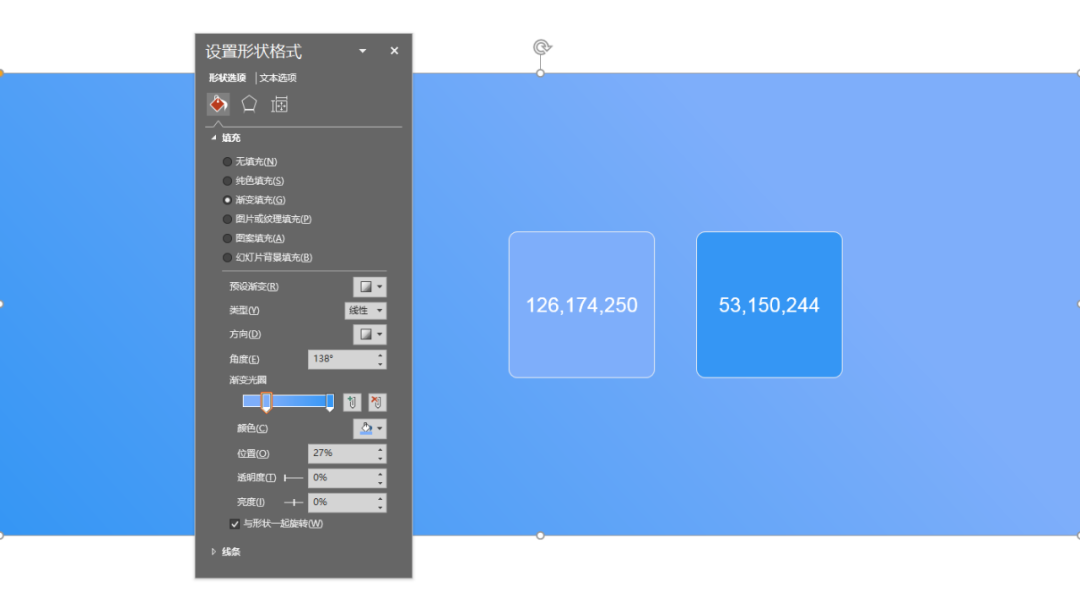
之后,添加一个文本框,输入文字,同样给文字设置渐变填充。
这里是从白色过渡到浅蓝色,蓝色不用很明显,只是一个简单的明暗变化。
具体参数如下图:
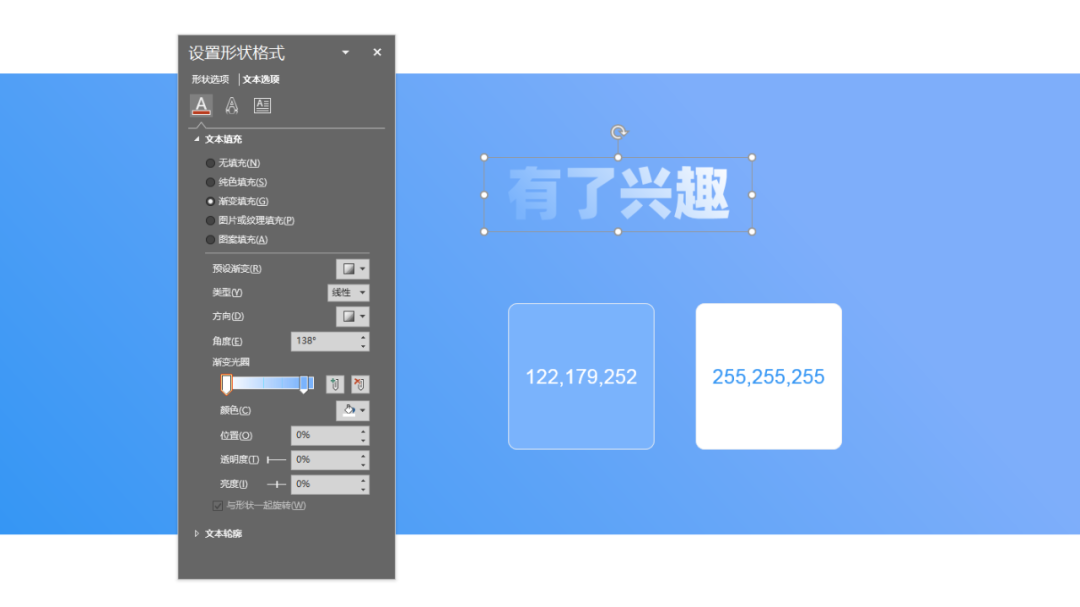
需要注意的是,为了效果更明显,建议使用非衬线字体,粗点的字体效果更好。
本文用的是阿里巴巴普惠体,特粗 H 字重。
接下来,选中文本框,为文字设置三维旋转效果。
具体的三维旋转参数如下图,可以根据自己的喜好进行修改:
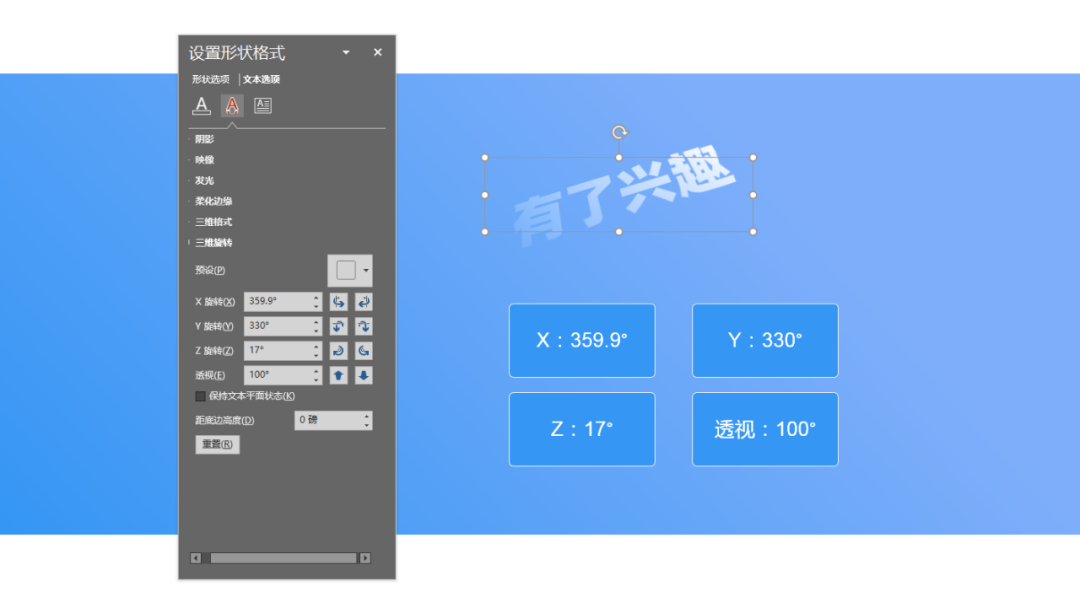
做好一个文本后,用相同的方法,适当调整字号大小、三维旋转角度,得到其他三个文本。
其他三个文本框的参数如下:
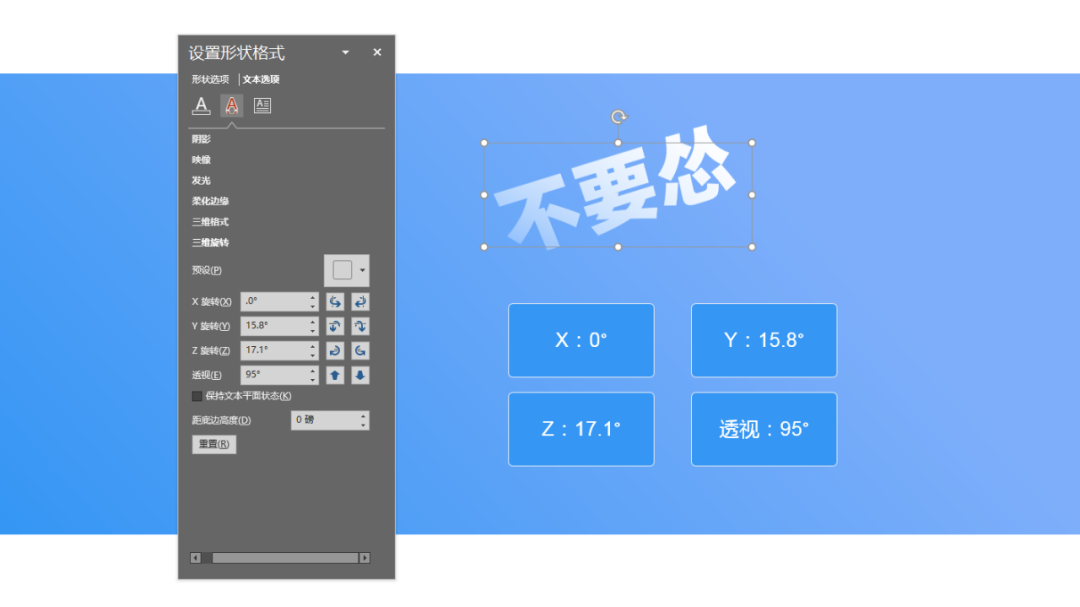








 这篇博客介绍了如何使用PPT制作立体文字效果,并通过Java将其转换为H5,同时保留动画效果。教程详细讲解了文字的三维效果和阴影效果的设置步骤,包括渐变填充、三维旋转、阴影制作等技巧,以及利用iSlide插件进行补间操作。此外,还分享了如何通过OK Plus插件批量修改文字内容和保持效果的可编辑性。
这篇博客介绍了如何使用PPT制作立体文字效果,并通过Java将其转换为H5,同时保留动画效果。教程详细讲解了文字的三维效果和阴影效果的设置步骤,包括渐变填充、三维旋转、阴影制作等技巧,以及利用iSlide插件进行补间操作。此外,还分享了如何通过OK Plus插件批量修改文字内容和保持效果的可编辑性。
 最低0.47元/天 解锁文章
最低0.47元/天 解锁文章
















 被折叠的 条评论
为什么被折叠?
被折叠的 条评论
为什么被折叠?








